Установка usb в штатную магнитолу форд куга 2

Самый низкий и пустой радиопакет. Маленький монохромный экран (в простонародии - "калькулятор"), простая панель кнопок. Нет ни голосового управления и, что самое страшное, нет USB разъема.
2) Радиопакет 3 (в последствии, радиопакет 4)

Радиопакет среднего уровня. Есть голосовое управление, громкая связь и USB разъем (модуль SYNC), экран монохромный, но намного лучше, чем экран рп1 (бОльший размер экрана, лучше шрифт, поддерживает отображение штатного парктроника)
3) Радиопакет 7

Аудиосистема высокого уровня - 9 динамиков (сами динамики высокого уровня + центральный динамик), цветной экран 4,2" (поддерживает любые камеры заднего вида), фирменная панель магнитолы Sony, есть голосовое управление, громкая связь и USB разъем (модуль SYNC)
4) Радиопакет 18 (в последствии, радиопакет 11)

Самый топовый радиопакет на данном поколении Форд Куга, которые продаются в России. В дополнении к радиопакету 7, имеет цветной экран 5" с камерой заднего вида и штатной навигацией
Что можно улучшить и какие варианты есть?
1) Установка переходной рамки 2din и обычной магнитолы - оптимальный вариант для тех, кто хочет построить качественный звук в автомобиле
2) Установка сенсорной магнитолы в штатное место производства Китай - вариант для тех, кто хочет максимум функционала и приемлемого внешнего вида
3) Установка оригинального радиопакета классом выше
Рассмотрим все варианты более подробно
I) 2Din магнитола - тут все просто, вам потребуется переходная рамка, кнопка аварийки и переходники-коннекторы. Выбираете желаемую магнитолы, акустику и на установку
II) Сенсорная магнитола в штатное место. Таких магнитол сейчас очень много, все они отличаются по многим параметрам - самое важное при выборе - это железная начинка и операционная система. Наша рекомендация и наш выбор - это магнитолы фирмы RedPower - это всегда самая топовая железная начинка, операционная система Android, что позволяет нам скачивать любые приложение, будто навигаторы или программы, предупреждающие о камерах фиксации скорости.
III) Установка оригинального радиопакета классом выше. Особенно актуально для радиопакета 1. Рассмотрим более подробно все доступные варианты:
1) если у вас стоит радиопакет 1, вы можете:
- сделать USB разьем. Для этого нам потребуется:
или установка аудиоблока РП32 от Форд Фокус 3
или установка аудиоблока от Форд Мондео 5 (аудиоблок классом выше, чем аудиоблок РП32)
или установка полного комплекта SYNC на свой аудиоблок (РП3, РП7 или РП18)
- поставить штатный цветной экран. Варианта два - либо экран 4.2"(можно вывести любую камеру заднего вида), либо экран 5" (можно вывести любую камеру заднего вида и штатную навигацию)
- поставить громкую связь. Для этого постребуется установка полного комплекта SYNC на ваш аудиоблока - это полные радиопакеты 3, 7 или 18

1. Различные варианты систем SYNC®, MyFord и MyFord Touch доступны для всей линейки Ford, от Fiesta до пикапов Super Duty, но имеются отличия в перечне и названиях штатных медиасистем для комплектаций Куга-2 и например Фокус-3, B-MAX.
2. В России система "SYNC with MyFord Touch" (Sync 2) не устанавливалась на автомобили Ford Kuga 2, но у их владельцев имеется желание в реализации данного устройства путем закупки необходимых дополнительных опций.
3. Использование альтернативных медиасистем в силу невозможности реализовать п1 и п2. Ford SYNC®3 (Ford Kuga 2+: РП6, РП8 и РП14) обсуждается в специальных темах:
Ford SYNC®3 - мультимедиа и навигация
Вопросы самостоятельного "внедрения" Sync 3 в автомобиль
Trend / Trend Plus
Радиопакет 1 (ICFAB) / Радиопакет 3 (ICE FEATURE PACK3)

Titanium
Радиопакет 7 (ICFAI)
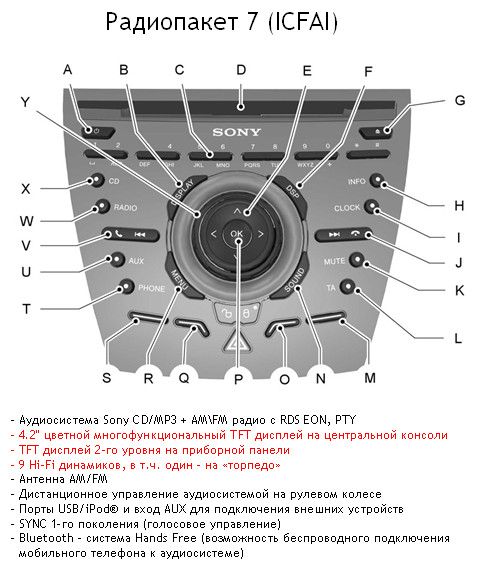
Опция Titanium
Радиопакет 18 (Радиопакет 12 в Фокус-3)
Titanium Plus
Радиопакет 18 (Радиопакет 12 в Фокус-3)




Система поддерживает большое количество функций, однако многие из них зависят
от функциональности вашего мобильного телефона. Большинство мобильных телефонов с поддержкой технологии беспроводной связи Bluetooth® поддерживает следующие функции:
• ответ на входящие звонки;
• прекращение звонка;
• использование конфиденциального режима;
• набор номера телефона;
• повторный набор;
• уведомление об ожидающем звонке;
• отображение идентификатора звонящего
Другие функции, такие как отправка СМС с помощью технологии Bluetooth® и автоматическая загрузка телефонной книги, являются функциями, зависящими от функциональности конкретной модели мобильного телефона.
Чтобы проверить совместимость вашего мобильного телефона, см. руководство пользователя вашего телефона.
Основные функции SYNC® with MyFord Touch
Вы можете с этой ссылки скачать в формате pdf руководство по эксплуатации системы SYNC®.
Подробное описание на русском языке приложения SYNC® и системы распознавания голоса
SYNC® 1-го поколения (голосовое управление)
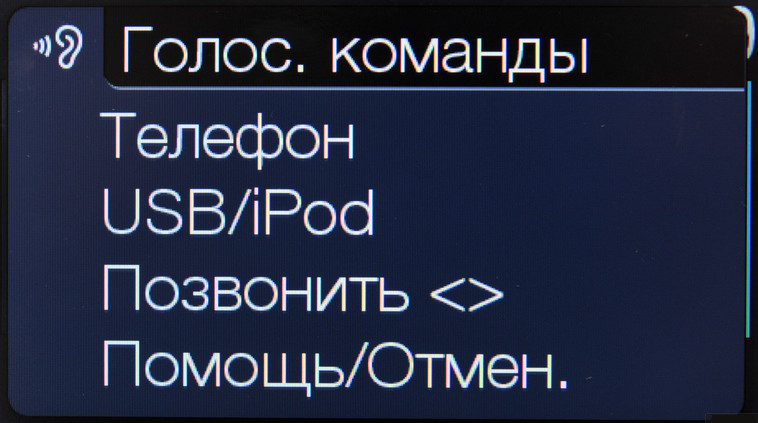

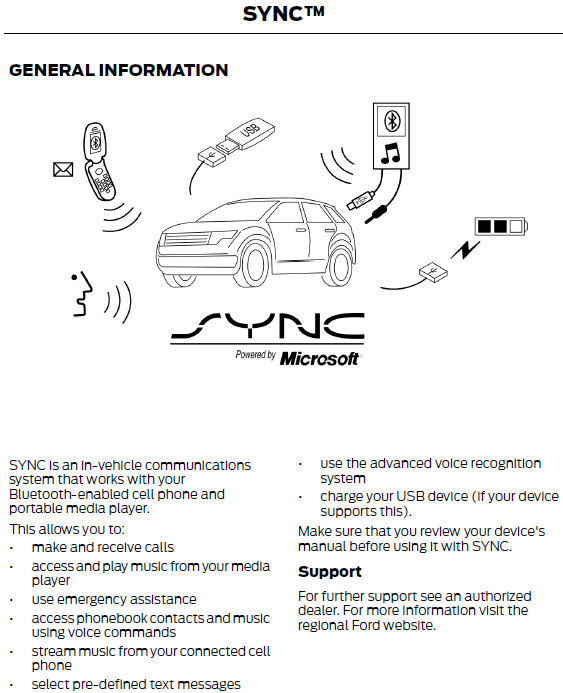
Поскольку Ford в описании не разделяет системы MyFord Touch и SYNC® по отдельности, в этом случае следует для себя различать следующее:
1) MyFord Touch - это аппаратная реализация на базе модулей APIM, ACM, FCIM и FDIM + программная и аппаратная реализация управления разными системами а/м с одного дисплея.
Ford SYNC® 1го и 2го поколения.
Ford SYNC® with MyFord Touch имеет четыре способа вода команд пользователем:
голос,
сенсорный экран,
физические кнопки на панели,
набор кнопок на руле.
Вы можете сочетать данные способы управления медиасистемой, чередуя по желанию голосовой и сенсорный ввод команд.
Второй 4,2-дюймовый ЖК-дисплей на приборной панели показывает информацию об автомобиле:
средний расход топлива,
наружную температуру,
компас,
одометр.
Если задействована система навигации и проложен маршрут, на вспомогательном секторе дисплея справа, рядом со спидометром, отображается указатель будущего поворота, чтобы водитель как можно меньше отвлекался во время движения.
Слот SD доступен для прослушивания музыки, однако при покупке пакета навигации он будет монополизирован навигационной системой, поскольку карты хранятся именно на SD-карточке.
У платформы SYNC® with MyFord Touch нет родной поддержки воспроизведения видео. Тем не менее, если у вас есть устройство на базе iOS с USB и разъёмом для видеосигнала, водители и пассажиры могут посмотреть видео с iPhone, Apple iPad и iPod Touch.
SYNC® with MyFord Touch - обзор автомобильной информационной медиасистемы от Ford
Радел поддержка SYNC® & SYNC® with MyFord (на английском языке)
SYNC® Info из комплектации Titanium (сборка фев.2013)




***
Европа, мультимедийные системы и комплектации Новый Куга по состоянию на январь 2013:
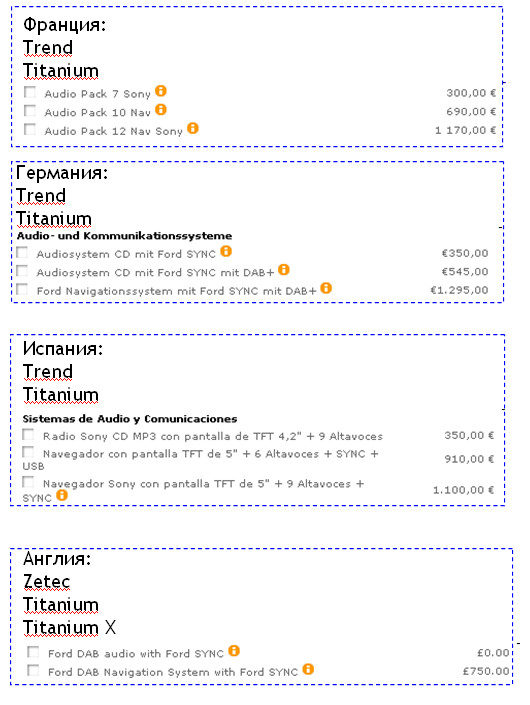
***
USA, мультимедийные системы и комплектации Escape2013 по состоянию на январь 2013
S and SE Specifications
Ford SYNC® with MyFord® voice-activated, in-vehicle connectivity system, which includes SYNC Services;
AM/FM stereo/single-CD player with MP3 capability and 9 speakers
4.2" color LCD displays in instrument cluster;
8" LCD touch screen in center stack;
media hub with 2 USB ports and steering wheel-mounted 5-way controls
SD card reader and audio/video jacks (includes dual-zone electronic automatic temperature control)
SYNC with MyFord Touch plus Navigation System with SD card for map and POI storage,
integrated SiriusXM Traffic and Travel Link with 6-month trial subscription (includes dual-zone electronic automatic temperature control; requires 201A)

Voice-activated Navigation System with SD card for map and POI storage, integrated SiriusXM Traffic
Travel Link with 6-month trial subscription, and Audio System from Sony® (requires 302A).

Voice-activated Navigation System with SD card for map and POI storage, and integrated SiriusXM Traffic and Travel Link with 6-month trial subscription

Альтернативные мультимедийные системы на базе OS Android v2.3 & v4.0.


***
Версии операционной системы на базе Windows CE в хронологическом порядке:
Для КПК и коммуникаторов:
Pocket PC 2002 (Windows CE 3.0)
Windows Mobile 2003 (Windows CE 4.20)
Windows Mobile 2003 Second Edition (Windows CE 4.21.111)
Windows Mobile 5.0 (Windows CE 5.0)
Windows Mobile 6 Professional (Windows CE 5.2) для коммуникаторов
Windows Mobile 6 Classic (Windows CE 5.2) для КПК
Windows Phone (Windows Mobile 6.5, 6.5.2, 6.5.3 и т.д.)
Для смартфонов:
Windows Mobile 2003 for Smartphone (Windows CE 4.20)
Windows Mobile 5.0 Smartphone Edition (Windows CE 5.0)
Windows Mobile 6 Standard (Windows CE 5.2)
Расхожее неофициальное название для смартфонной Windows Mobile — WM Smartphone (Windows Mobile Smartphone).
Операционные системы семейства Windows Mobile/Windows Phone (сокращенно WM/WP), развиваемые компанией Microsoft, предназначены для КПК, коммуникаторов и смартфонов. Они основаны на ядре Windows CE и работают только с процессорами архитектуры ARM (а не x86, которые ставят в ноутбуки и настольные ПК).
Windows CE позволяет создавать не только ОС для пользовательских мобильных устройств. На Windows CE выпускают встроенные клиенты, веб-сервера, автомобильные компьютеры и другое; различные версии поддерживают процессоры x86, MIPS и ARM.
По дизайну ОС сделаны похожими на настольный Windows, однако в силу различной архитектуры реального сходства немного. Стандартная Windows Mobile обладает довольно скудным набором полезных программ и не слишком понятными настройками. Зато присутствуют гигантские возможности для установки дополнительных программ.
Снова на связи установочный центр Москвы. К нам каждый день приезжают машины разного класса. Это и представительские седаны, и большие внедорожники, и спорткары. Но до сегодняшнего момента автомобили массового сегмента были скорее исключением, нежели правилом.
Поэтому с радостью представляем вам премьерную установку AirTouch Performance на Ford Kuga с головным устройством Sync 3 .



Клиент приехал к нам с желанием поставить камеру заднего вида, которой не хватало в комплектации и омыватель камеры заднего вида, а посмотрев систему на стенде, решил попробовать установить и ее.

Камера заднего вида

Изображение с камеры заднего вида.

Омыватель камеры заднего вида в действии.
Штатная система уже имеет сенсорный экран, потому управление осуществляется с него без дополнительных стекол, при этом сохраняется весь заводской функционал оригинальной системы Sync 3.
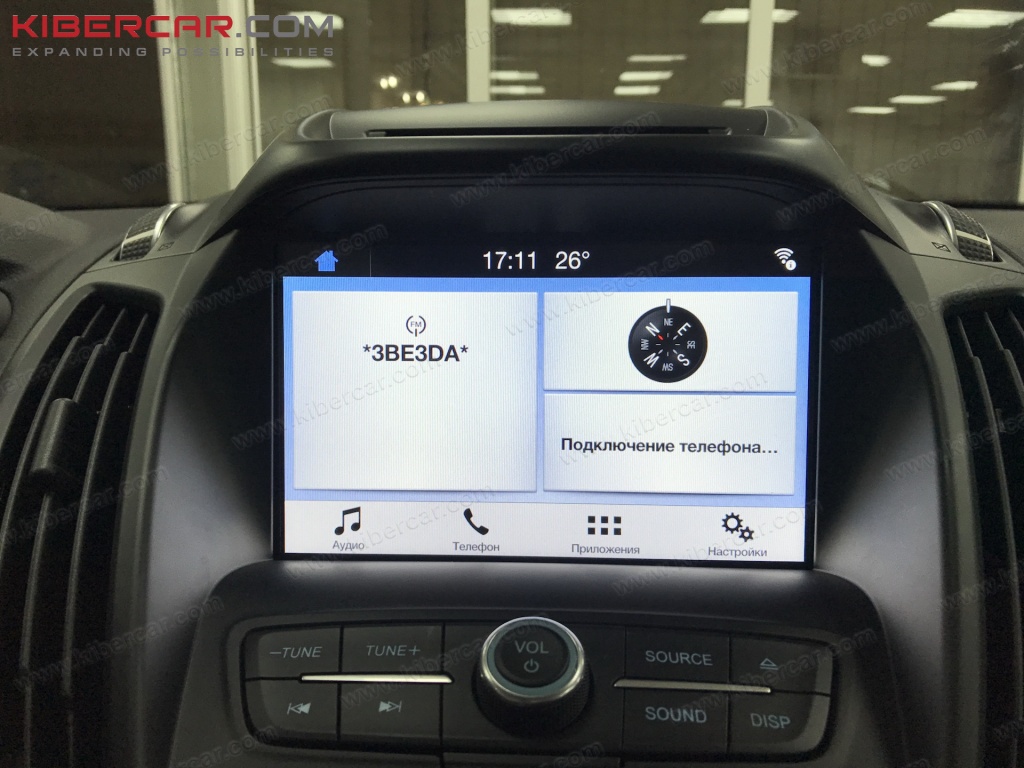
Порядок подключения стандартен: устанавливаем видеоинтерфейс, который преобразовывает сигнал с внешних источников для штатного головного устройства и навигационный блок. Также вывели 2 USB-провода для флешек и жестких дисков ( поддержка до 1 Тб).

Несколько часов работы и на экране видим знакомое многим меню.

Теперь о функционале.
Навигация с пробками.
Яндекс.Навигатор на штатном экране.
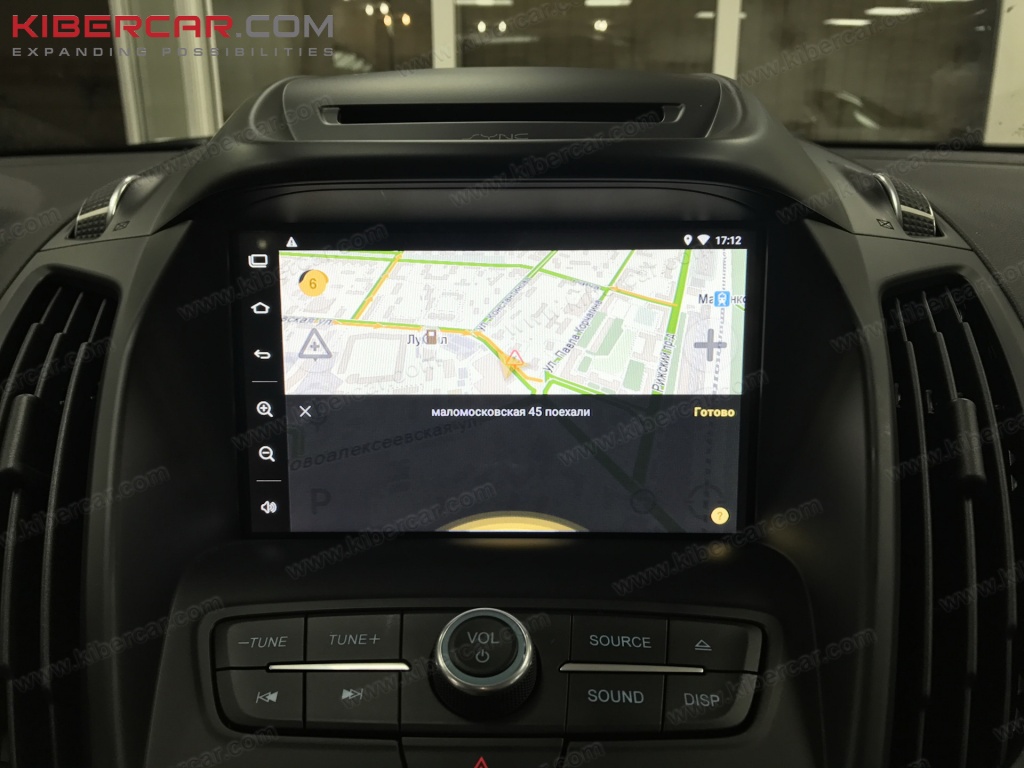
Голосовое управление Яндекс.Навигатором.
Кстати, последнее обновление Яндекс.Навигатора имеет возможность работать в фоновом режиме, что позволяет вам одновременно пользоваться навигацией и медиаресурсами.
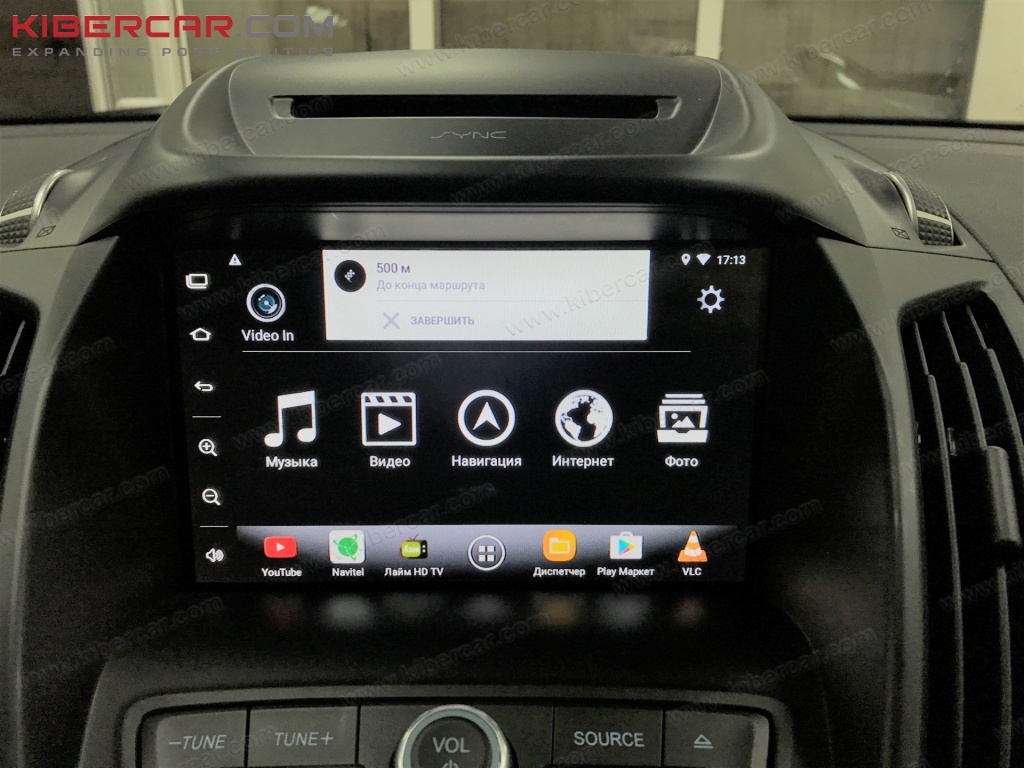
Возможность выхода в интернет.
Просмотр видео в движении и просмотр медиафайлов с жестких дисков и флешек.
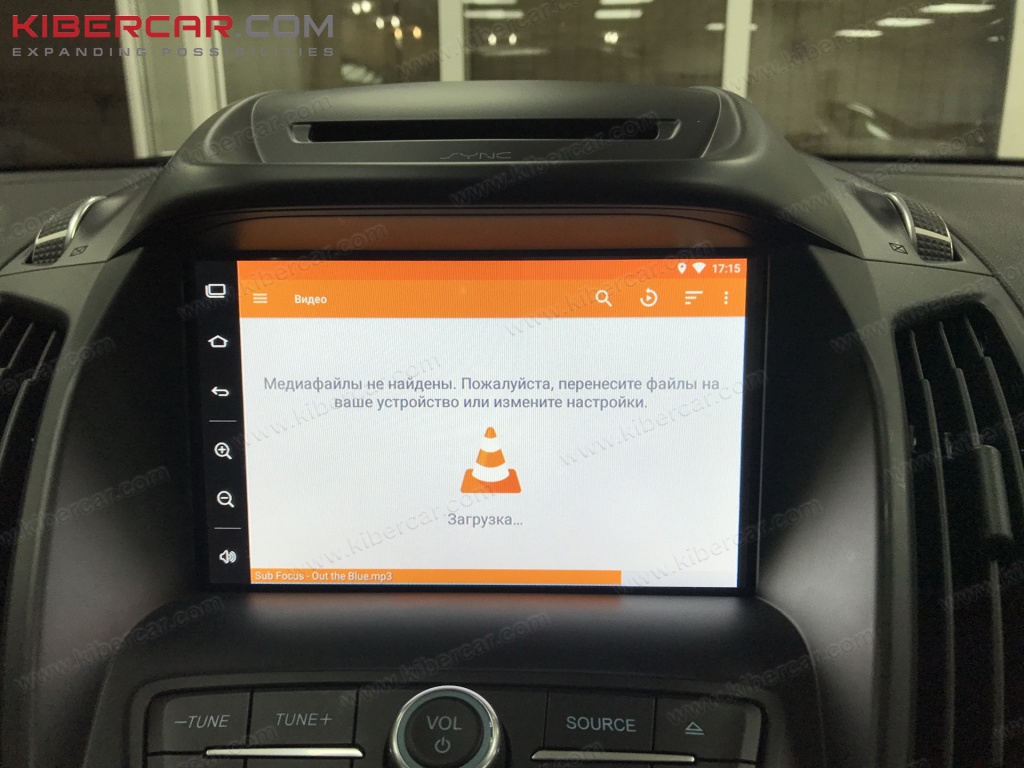

Чтение флешек и жестких дисков.
Просмотр цифрового телевидения в формате интернет-вещания и YouTube.
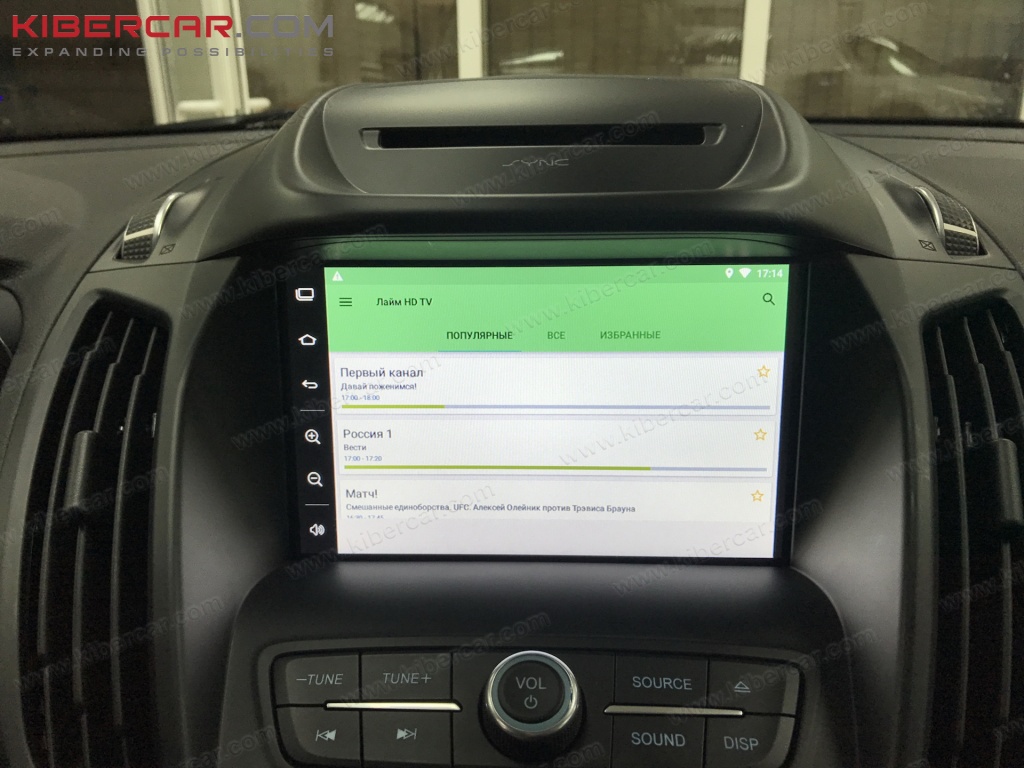
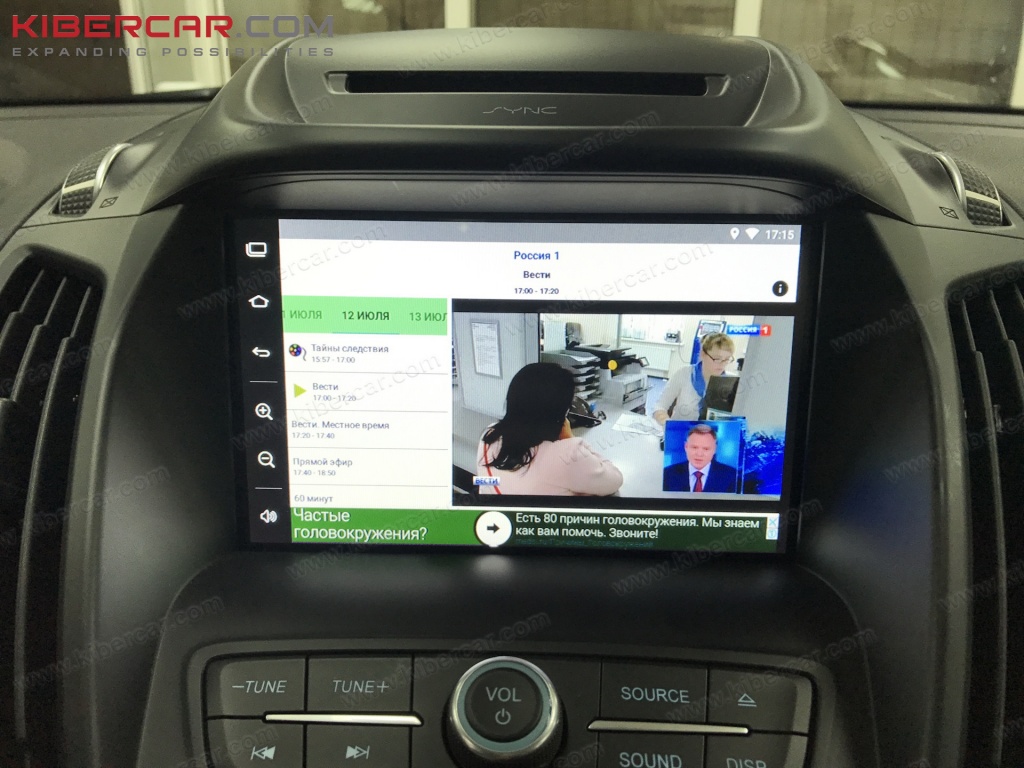
Телевидение в формате интернет-вещания.

YouTube.
Возможность загрузки приложений из Play Market.
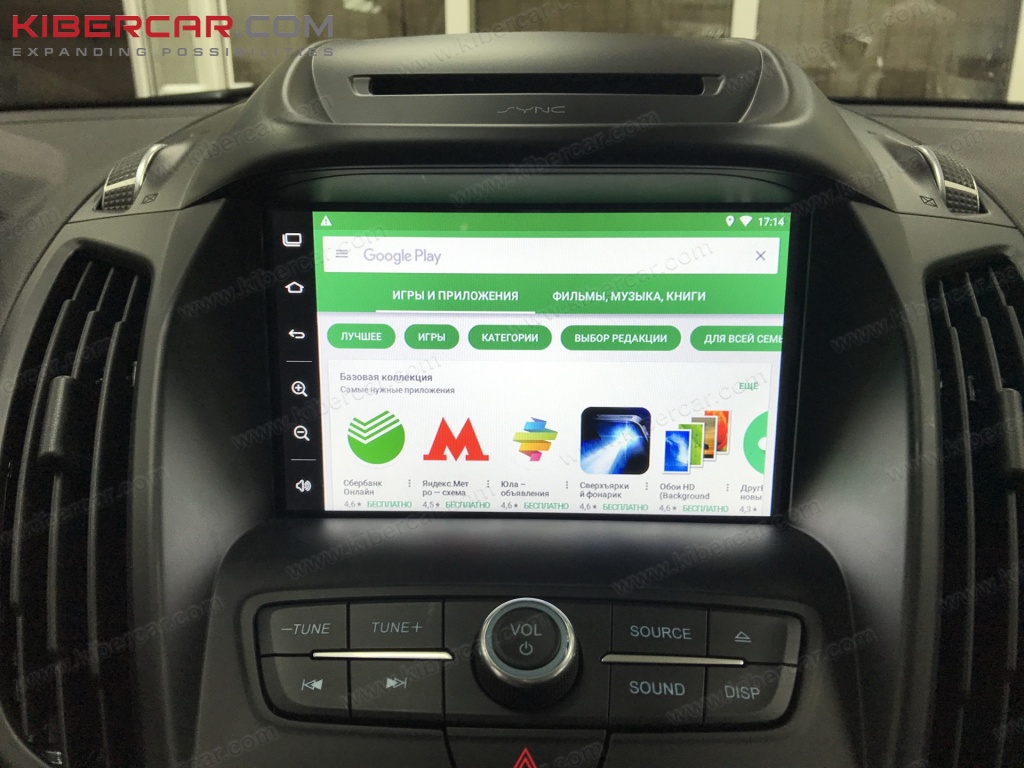
Play Market.

Легковые автомобили Ford оснащаются штатным головным устройством, позволяющим прослушивать радиопередачи или музыкальные композиции, записанные на компакт-диски. Магнитола Форд 6000CD по инструкции не допускает подключения внешних устройств стандарта USB или AUX. Но конструкция оборудования предусматривает самостоятельную установку разъемов, позволяющих расширить перечень коммутируемых устройств.
Дизайн и функции
Головное устройство 6000CD ранних моделей выпускалось в корпусе прямоугольной формы. В связи с корректировкой внутреннего оформления салонов машин Ford изменилась конфигурация фронтальной панели, которая стала иметь закругленные кромки и грани. Для защиты оборудования от кражи используется защитный цифровой код, который передается владельцу вместе с комплектом документации. Допускается установка модуля управления магнитолой для задних пассажиров, а также подрулевого джойстика.

Руководство пользователя
Прилагаемая к руководству по Форд Фокус 2 документация на автомагнитолу содержит основные советы по эксплуатации:
- включение и выключение головного устройства производится отдельной кнопкой, встроенный таймер обеспечивает подачу питания в течение часа после отключения зажигания;
- отображение даты и времени выполняется нажатием на кнопку Clock;
- изменение громкости звука производится поворотом регулятора;
- для корректировки тональности или баланса требуется активировать режим при помощи кнопок Bass/Tre или Fade/Bal;
- для начала и окончания телефонного разговора имеется отдельная клавиша, отмеченная значком трубки.

Как включить Блютуз
Чтобы выключить или включить Блютуз на устройстве 6000CD, требуется:
- Войти в режим настройки путем нажатия на кнопку Menu.
- Нажать на правую клавишу навигации по разделам.
- Последовательно воздействовать на кнопку Menu, пока на дисплее не отобразится текстовая надпись BT ON или BT OFF. Затем необходимо переключить функцию в желаемое состояние.

На части машин, собранных в России, блок громкой связи не устанавливался. При активации Bluetooth сотовый телефон не распознает головное устройство. Проверить наличие коммутационного модуля можно проведением компьютерной диагностики автомобиля. Блок беспроводной связи предназначен для телефонных разговоров, трансляция музыкальных записей конструкцией не предусмотрена.
Как подключить AUX
Расположенный в машине разъем AUX предназначен для установки внешних источников воспроизведения звука. Изменение громкости звука осуществляется при помощи имеющегося в магнитоле усилителя. Для подключения к AUX используется кабель, оснащенный стандартным штекером для наушников диаметром 3,5 мм. Для начала прослушивания требуется перевести головное устройство в соответствующий режим (при помощи кнопки).
Регулировка громкости и тембра осуществляется регуляторами на корпусе магнитолы, переключение композиций, приостановка и старт воспроизведения выполняются кнопками на внешнем проигрывателе. Часть автомобилей Ford с головным устройством 6000CD не оснащена штатным разъемом AUX, который можно установить самостоятельно.
Процедура установки разъема на примере Fiesta:
- Приобрести соединительный шнур с круглыми 3,5 мм разъемами.
- Снять корпус перчаточного ящика, сжав боковины руками. Демонтировать фиксаторы головного устройства при помощи тонких металлических пластин. Инструмент устанавливается в 4 паза, имеющихся на передней панели магнитолы, рабочие стороны имеют подрезку.
- Вынуть магнитолу из шахты и отключить разъемы проводов.
- Подсоединить порт AUX к контактам и вывести его в перчаточный ящик.
- Произвести обратный монтаж снятых деталей и проверить работоспособность разъема.
Как подключить флешку
Головное устройство 6000CD не оснащено штатным портом USB для коммутации флешки или иного внешнего накопителя. Возможно самостоятельное подсоединение конвертера сигнала, который крепится к штекеру AUX. Ряд владельцев коммутирует декодер файлов MP3. Колодка питания подключается к бортовой сети через дополнительный стабилизатор, снижающий напряжение до 9 В. Остальные провода декодера подсоединяются к штатному штекеру на корпусе магнитолы. Порт USB выводится на пластиковый элемент центральной консоли или на заглушку кнопки.

Схема подключения магнитолы
В состав схемы подключения головного аудиоустройства входит несколько разъемов, расположенных на задней части корпуса. Распиновка магнитолы 6000 CD соответствует стандарту ISO, верхние штекеры предназначены для подсоединения громкоговорителей и подачи питания. Дополнительно имеются провода соединения с цифровой шиной CAN. Горизонтальные разъемы позволяют подключать внешнее оборудование или модуль беспроводной связи Bluetooth.
Читайте также:


